Fedora的22已经发布短短数天前,你现在可以在其上安装灯泡 , 灯泡是建立与关系数据库的支持Web服务器所需的工具,如MariaDB的新软件包管理器(一套DNF中的Fedora 22) ,有一个微小的差别,从通常的步骤,你必须执行安装。
Linux操作系统 ,Apache,MariaDB的和PHP - 灯泡缩写从每个它具有包的首字母作出。 由于您已经安装了Fedora,所以Linux部分是完整的,否则您可以按照以下指南安装Fedora 22。
一旦安装了Fedora 22,您将需要通过发出以下命令进行完整的系统更新:
# dnf update
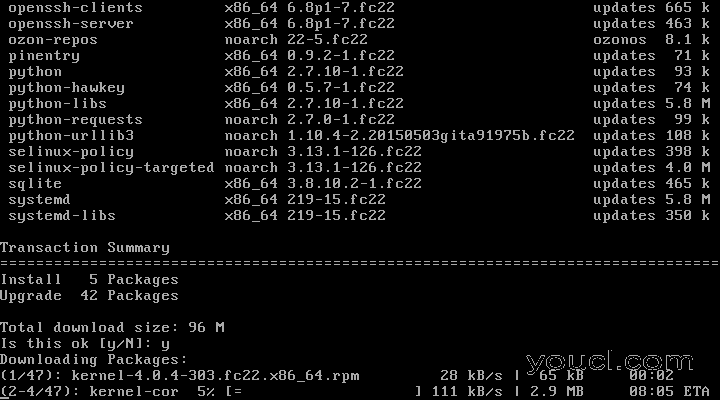
更新Fedora 22
现在我们准备继续。 我将分离安装过程在3个不同的步骤,使整个过程更容易为你。
第1步:设置Apache Web服务器
1. Apache Web服务器的权力以百万计的网络中所有网站。 它是在自定义方面非常灵活,其安全功能的模块,例如被大大改善的mod_security和mod_evasive 。
在Fedora的22,你安装Apache可以简单地以root身份运行下面的命令:
# dnf install httpd
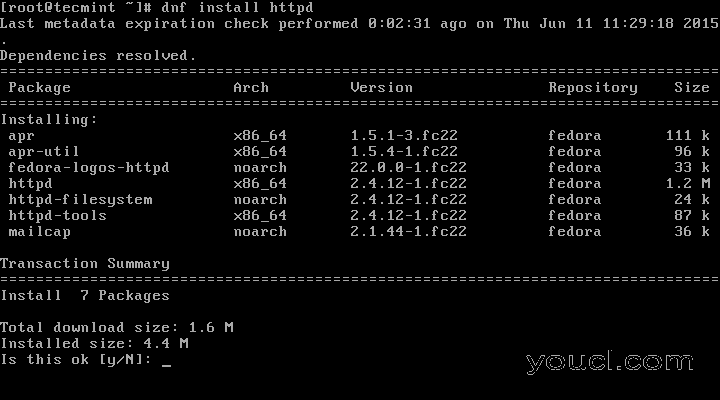
安装Apache Web服务器
2.一旦安装完成后,您可以通过发出以下命令在Apache电源:
# systemctl start httpd
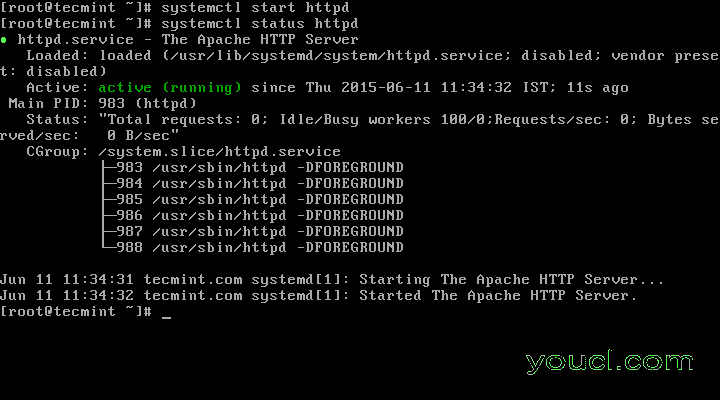
启动Apache Web服务器
3.要验证Apache是正常工作在Web浏览器中打开你的服务器的IP地址。 您可以使用以下命令查找您的IP地址:
# ifconfig | grep inet
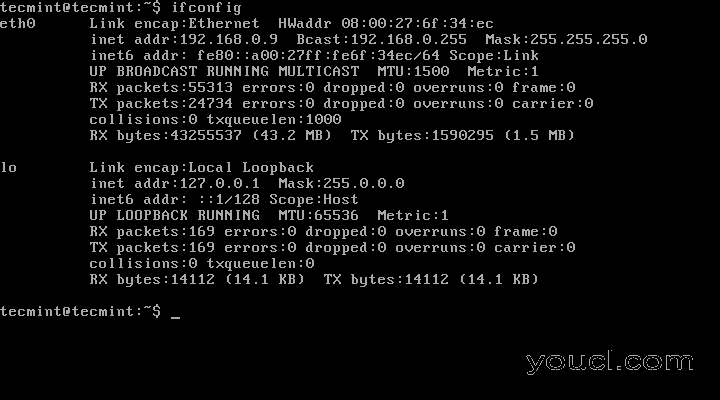
检查IP地址
4.一旦你知道IP地址,就可以在浏览器中输入您的IP地址,你应该看到默认的Apache网页:
注:如果您无法访问该页面,则可能是防火墙阻塞端口80上的连接。 您可以允许在默认的Apache端口(80和443)通过使用连接:
# firewall-cmd --permanent –add-service=http # firewall-cmd --permanent –add-service=https
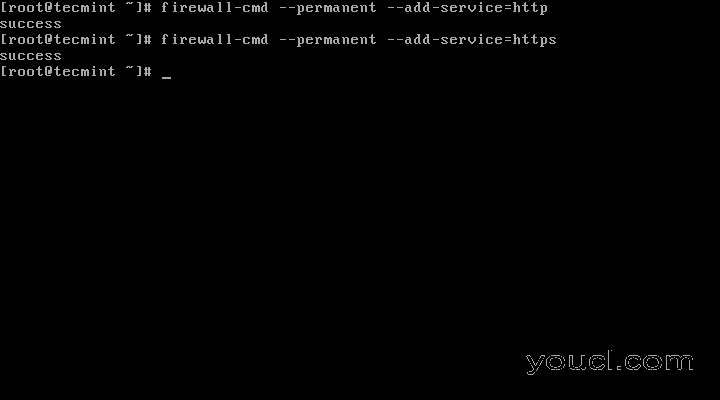
在防火墙上打开Apache端口
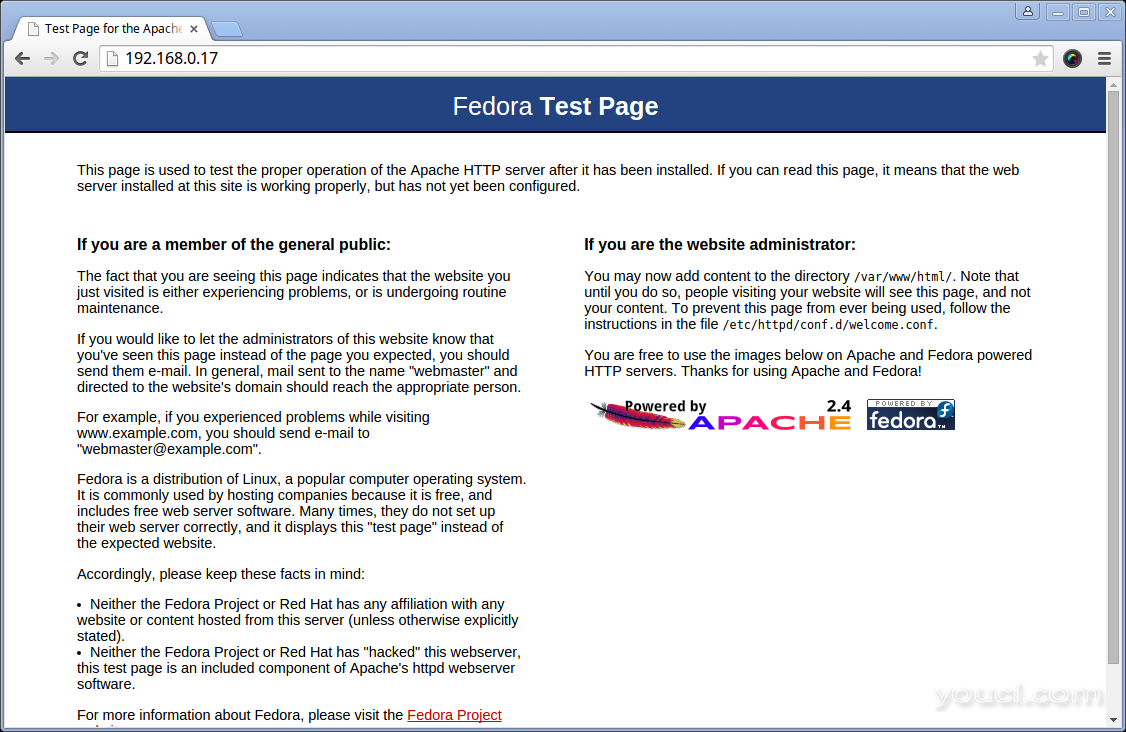
Fedora 22 Apache默认页面
5.为了确保Apache会开始时系统正启动时运行下面的命令。
# systemctl enable httpd
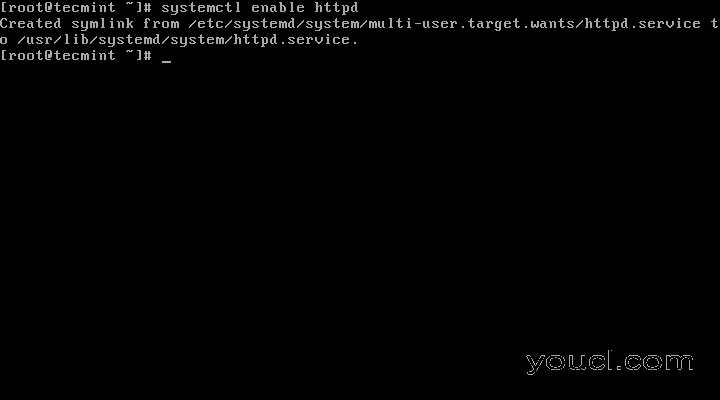
在引导时启用Apache
注:为您的网站文件的默认的Apache根目录是/var/www/html/ ,请务必放置在那里,你的文件。
第2步:安装MariaDB
6. MariaDB的是著名的MySQL关系型数据库的开源分支。 MariaDB由于Oracle的收购问题而被MySQL创建者所分配。 MariaDB意味着在GNU GPL下保持免费。 它正在慢慢成为关系数据库引擎的首选选项。
要完成在Fedora 22中安装MariaDB,请执行以下命令:
# dnf install mariadb-server
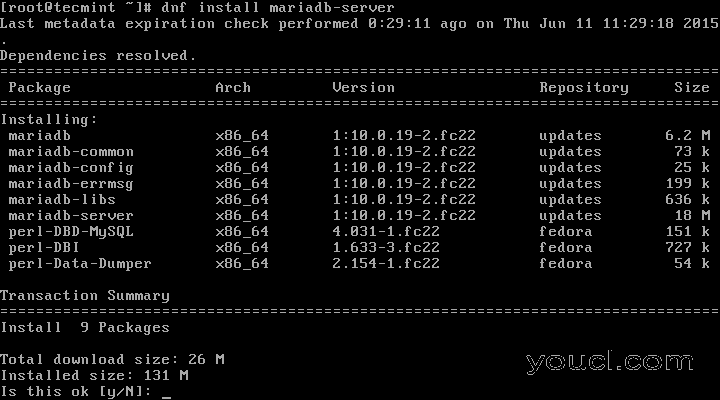
安装MariaDB服务器
7.一旦MariaDB的安装完成后,就可以启动并发出以下命令使MariaDB的自动启动在系统启动:
# systemctl start mariadb # systemctl enable mariadb
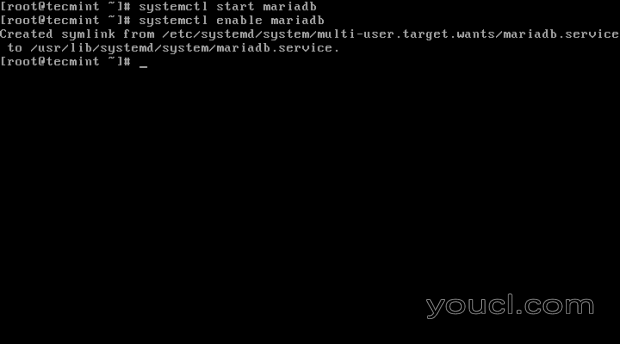
启动启用MariaDB服务器
8.默认情况下,root用户将不会有一个root密码设置,你需要运行mysql_secure_installation命令来设置新的超级用户口令,安全的MySQL安装,如下图所示。
# mysql_secure_installation
一旦执行,你会被要求输入MySQL root密码-只需按下回车键没有该用户没有密码。 其余选项取决于您的选择,您可以在下面的屏幕截图中找到示例输出和配置建议:
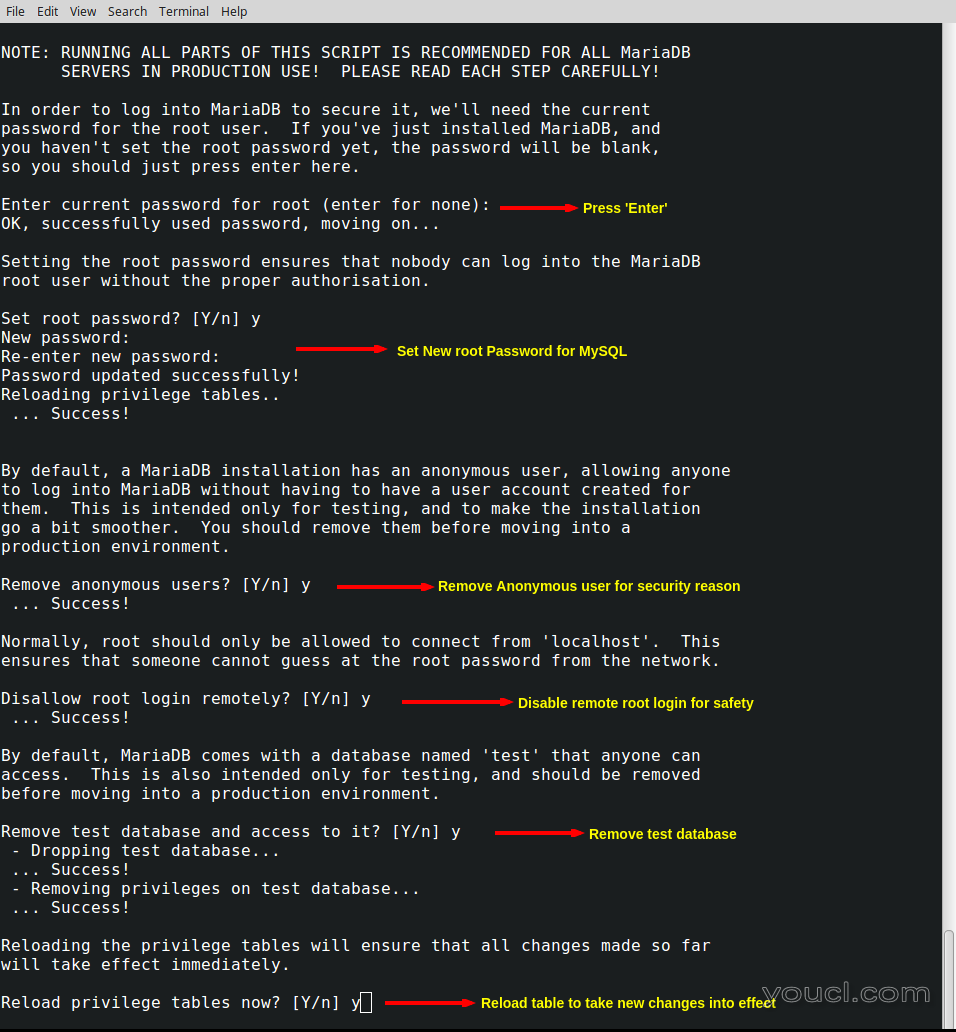
第3步:使用模块安装PHP
9. PHP是一个功能强大的编程语言可用于生成网站上的动态内容。 它是最常用的Web编程语言之一。
在Fedora 22中安装PHP及其模块非常简单,可以使用以下命令完成:
# dnf install php php-mysql php-gd php-mcrypt php-mbstring
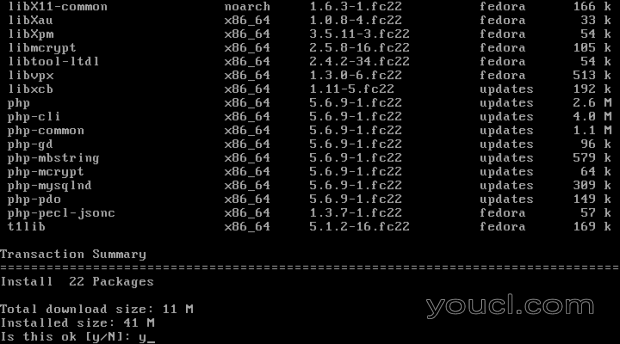
使用模块安装PHP
10.一旦安装完成,你可以在Apache根目录,即创建一个简单的PHP文件info.php的测试PHP /var/www/html/ ,然后重新启动Apache服务导航浏览器地址http验证PHP信息://server_IP/info.php。
# echo "<?php phpinfo(); ?>" > /var/www/html/info.php # systemctl restart httpd
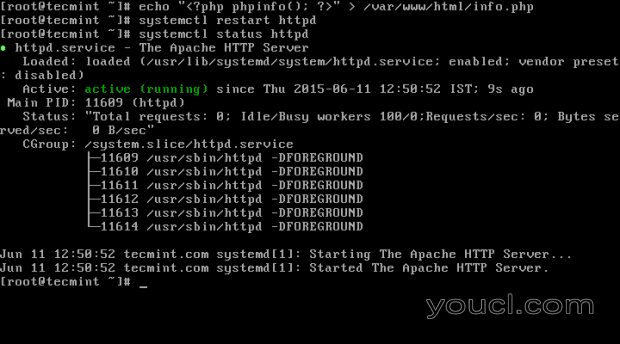
重新启动Apache服务
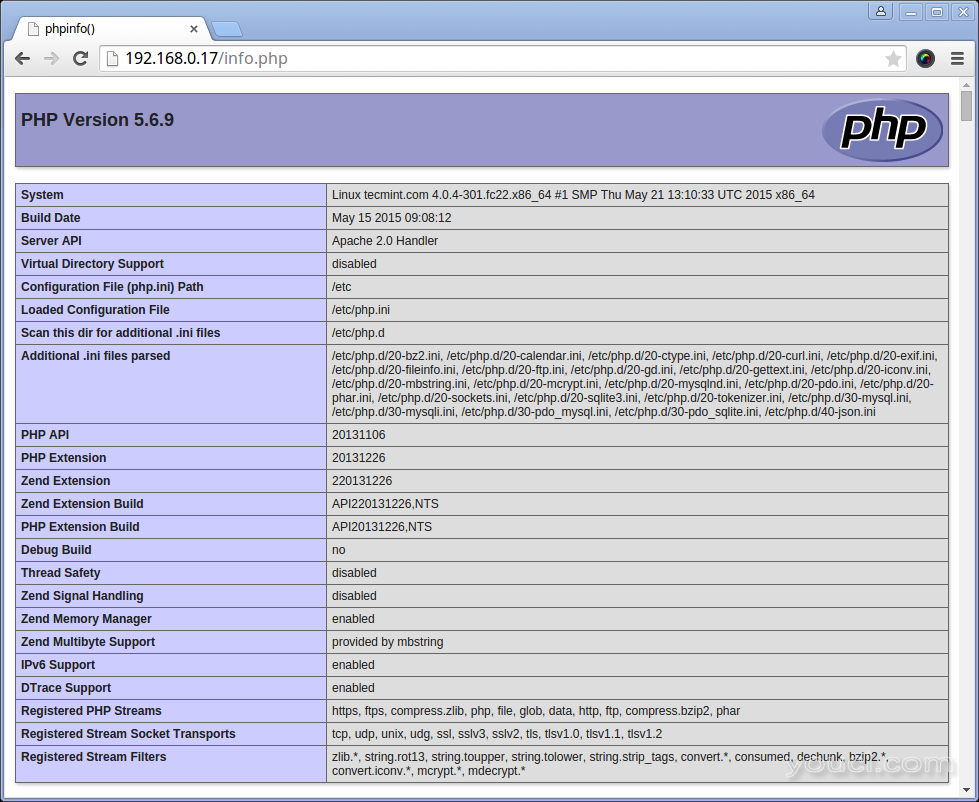
检查PHP信息
您的LAMP设置已完成,您都开始建立你的项目的工具。
如果您有任何问题或想法如何改进您的LAMP的设置,请不要犹豫,在下面的评论部分提交评论。








